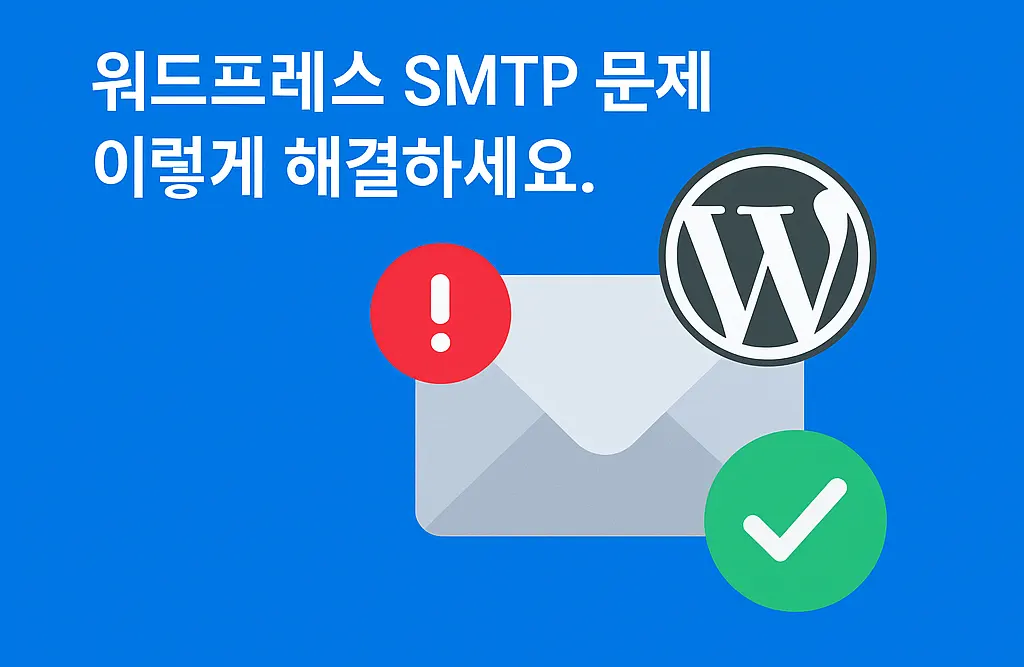워드프레스에서 Gmail이 안 가는 오류, 느린 문제, FluentSMTP로 확실하게 해결하세요!
복잡한 구글 콘솔 설정 없이도, Gmail + FluentSMTP 앱 비밀번호만 있으면 OK!
지금부터 단계별로 알려드릴게요!
1) 이런 문제가 있나요? (ex. Gmail인 경우)
| 문제 | 설명 |
|---|---|
| ❌ 메일이 스팸으로 들어감 | 인증되지 않은 서버에서 메일이 가기 때문 (SPF, DKIM 미인증) |
| ❌ 메일이 아예 수신되지 않음 | 특히 Gmail이나 기업 메일에서 차단 가능성 높음 |
| ❌ 발신자가 wordpress@도메인처럼 이상하게 보임 | 브랜드 신뢰도 저하 |
2) FluentSMTP 설정이 왜 필요한가?
| 문제 | 설명 |
|---|---|
| 고객 → 나(관리자)에게 신청서 전송 | 🔸 없어도 되지만, 설정 강력 추천 |
| 나 → 고객에게 확인메일 자동 발송 | ✅ 반드시 필요 |
3) 왜 Gmail 앱 비밀번호 방식이 가장 좋을까?
| 항목 | OAuth 방식 (구글 콘솔) | 앱 비밀번호 방식 (추천) |
|---|---|---|
| 설정 난이도 | 매우 높음 (개발자 지식 필요) | 매우 간단 (초보자도 가능) |
| 보안성 | 🔒 매우 높음 | 🔐 높음 (2단계 인증 필요) |
| 인증 오류 | 자주 발생 | 거의 없음 |
| 비밀번호 노출 가능성 | 없음 (토큰 기반) | 앱 비밀번호만 노출 (제한적) |
| 유지 관리 | 복잡 (토큰 갱신 필요) | 간단 (유효기간 없음) |
✅ 앱 비밀번호는 보안성과 실용성의 균형이 가장 뛰어난 방법입니다. 소규모 사업, 블로그 운영자에게 적합하고 비용도 들지 않습니다.
🔐 앱 비밀번호, 보안 걱정 안 해도 되나요?
- Gmail 본 비밀번호와 전혀 별개
- 로그인용으로는 절대 사용 불가
- 특정 앱(FSMTP 등) 외에는 접근 차단
- 필요 시 언제든지 삭제 가능 → 노출돼도 즉시 대처 가능
🔁 앱 비밀번호 삭제 방법
- 앱 비밀번호 관리 페이지 접속
- 목록에서 FluentSMTP 선택 후 삭제
- 워드프레스 이메일 전송은 즉시 중단됨
- 다시 사용하려면 새 앱 비밀번호를 발급해 재설정 필요
- 삭제해도 Gmail 로그인에는 전혀 영향 없습니다. 마음 놓고 관리하세요.
4) 워드프레스에서 Gmail과 연동되도록 FluentSMTP 설정하는 방법
>> 1단계 : 앱 비밀번호 만들기
- 구글 계정의 보안을 지키면서도, 외부 앱에서 Gmail을 사용할 수 있게 해주는 전용 비밀번호를 의미합니다.
- 2단계 인증이 먼저 설정되어 있어야 앱 비밀번호 발급 가능합니다.
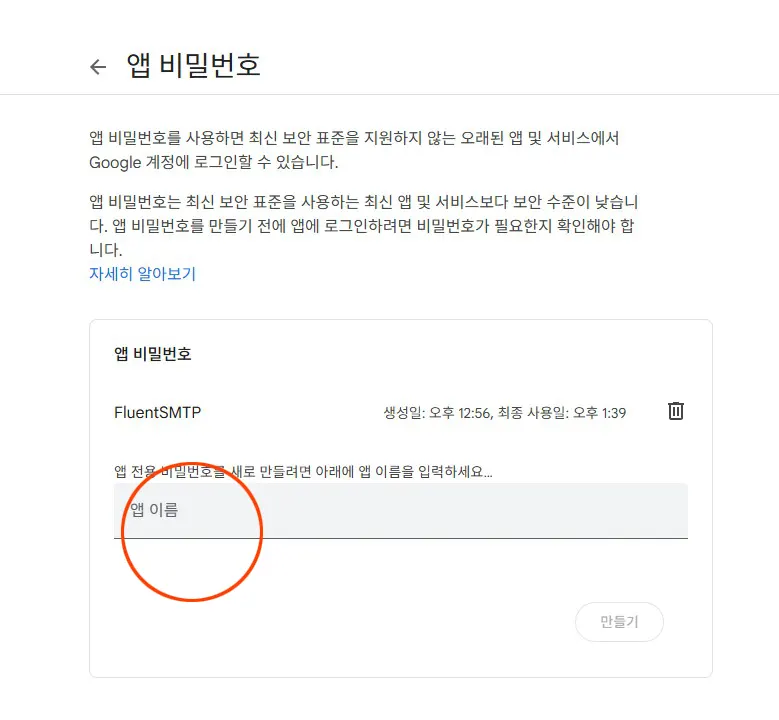
- 앱 이름에 알아보기 쉽게 'FluentSMTP' 입력하면 앱 비밀번호 16자리가 생성됩니다. 메모장에 보관하세요.
>> 2단계 : 워드프레스에서 FluentSMTP 설정

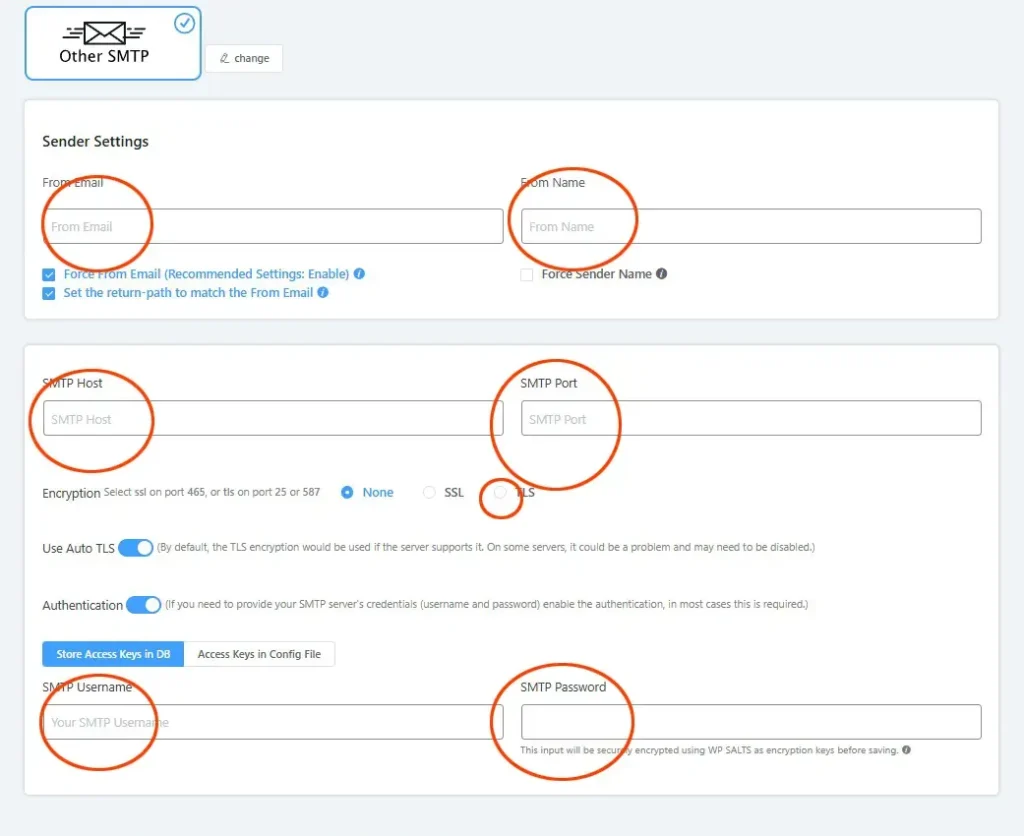
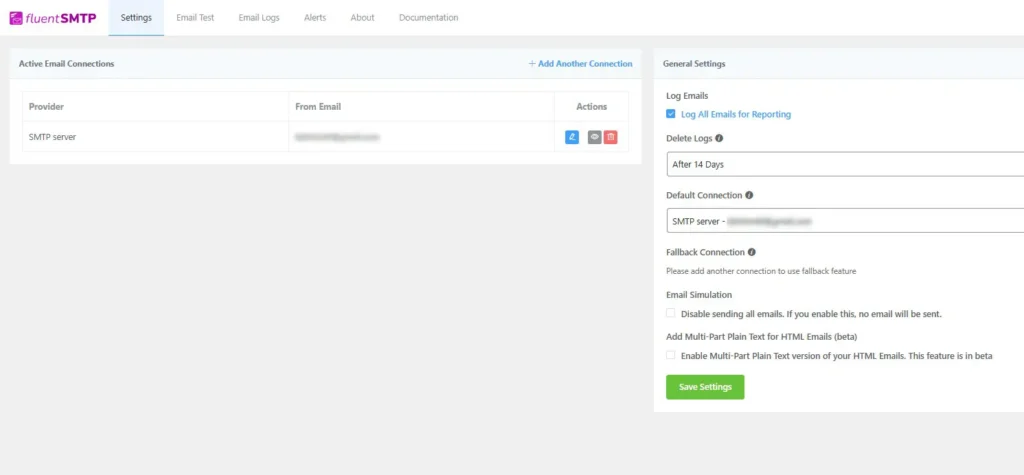
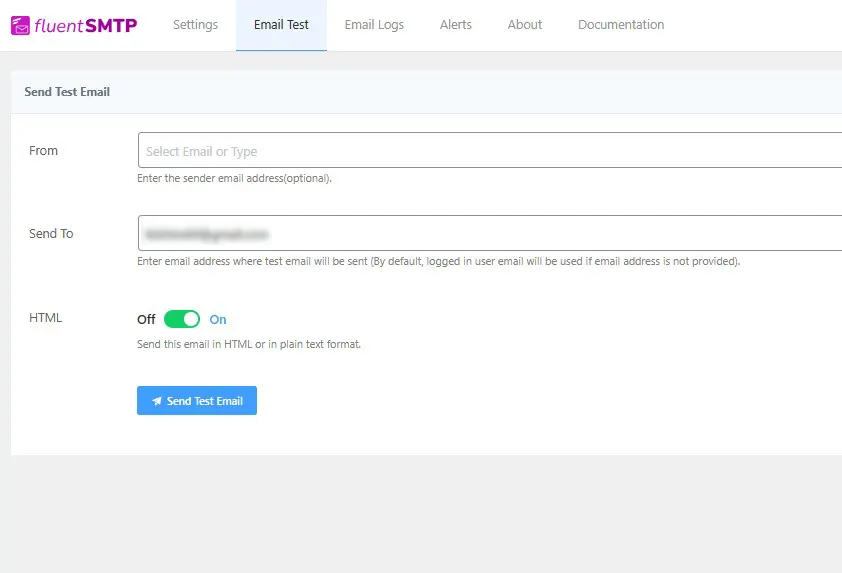
| 항목 | 값 |
|---|---|
| SMTP Host | smtp.gmail.com |
| SMTP Port | 587 |
| Encryption | TLS 선택 |
| SMTP Username | 본인의 Gmail 주소 |
| SMTP Password | 앞서 발급받은 앱 비밀번호 입력 |